このページでは、Illustrator(イラレ)で桜を作る方法の一例を紹介します。
桜の作り方
「八重梅を作る」の「中心部分を描く」までをする
途中までは八重梅と同様です。ただし、中心の円は小さめにし、最前面に配置しました。
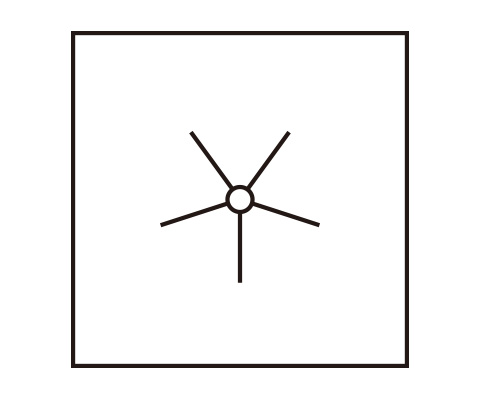
直線を整理する
中心から伸びた直線のうち、使うのは上の2本のみです。他の3本を削除し、残した2本は少し上に移動します。
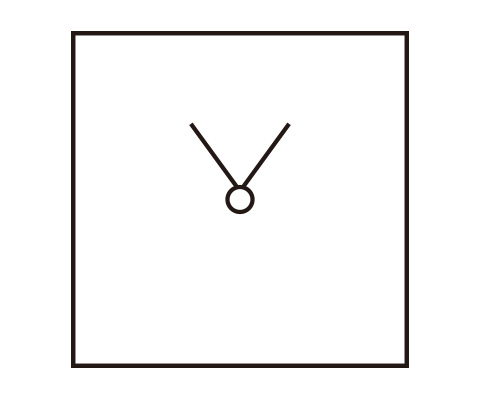
先端部分を描く
花びらの先端のうち、左半分を[パスツール]で描きます。パスは、直線から自然に続くようにします。
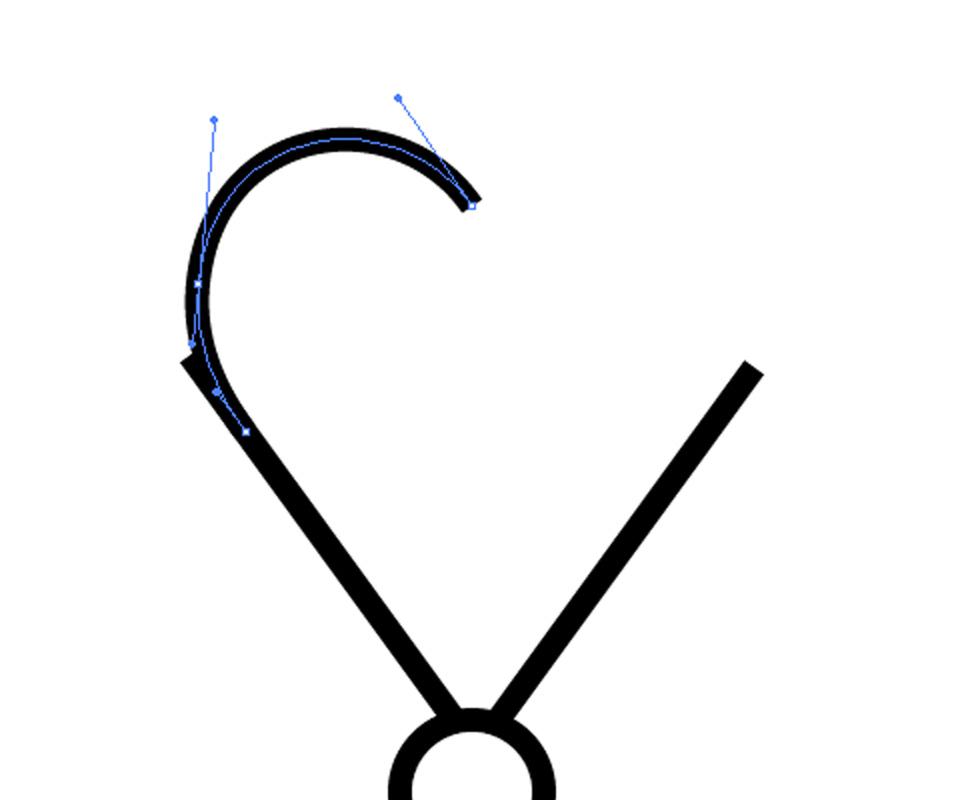
パスが描けたら、反転コピーで右半分を作ります。
さらに、直線の終点をパスの始点と揃え、全体を連結して1つのパスにまとめます。
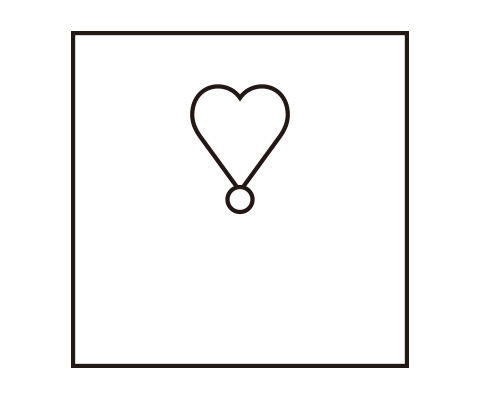
花びらをコピーする
フレームを利用しながら、回転コピーをして他の花びらを作り、フレームを削除すれば完成です。
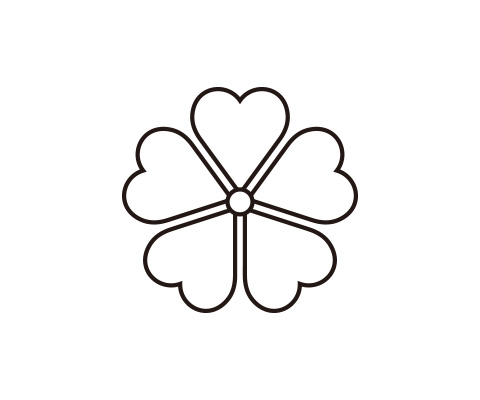
より詳しくは…
フリー素材として、ここで作ったIllustratorのデータ(CS6のaiファイル)をダウンロードいただけます。利用にあたっては、フリー素材の利用についてをご一読ください。
桜(2)のIllustratorのデータは、桜(1)のデータ内にあります。
このページで紹介した文様のより詳しい工程やその他の和柄の作り方については、kindleで紹介しています。是非ご覧ください。
リンク
和柄を作成する際に参照しました。多くの和柄や中国伝統の文様が紹介されています。
リンク
有職文様を作成する際にはこちらも参照しました。有職文様のカラー写真が多数掲載されています。
リンク
有職文様に関して詳しく解説されており、図版だけでなく史料も掲載されています。






